在Win7系统中,用户想要关闭硬件加速功能,因为这个功能占用了很多的空间,会导致电脑运作卡顿。这时候用户需要打开Win7电脑上的通用即插即用监视器选项,在这里找到硬件加速选项,点击关闭就好。接下来小编给大家详细介绍关闭Win7系统硬件加速功能的简单方法。
Win7系统关闭硬件加速功能的方法:
1. 打开Windows图标,点击控制面板进去。
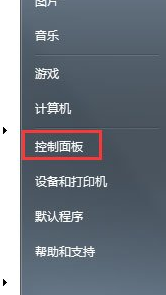
2. 进到控制面板后,点击显示进去。
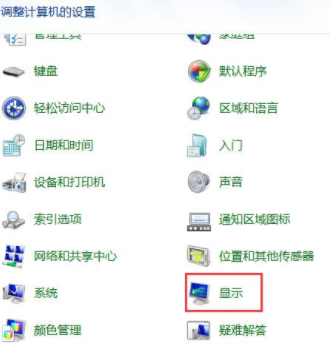
3. 进到显示界面,点击调整分辨率。
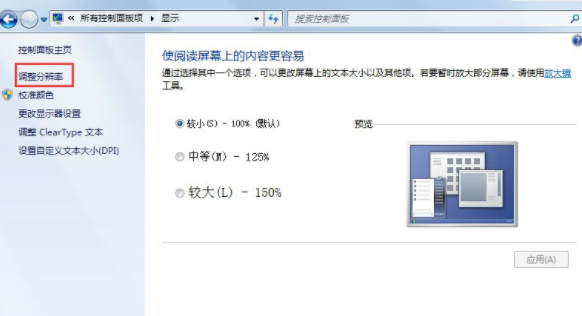
4. 弹出屏幕分辨率界面,点击高级设置进去。
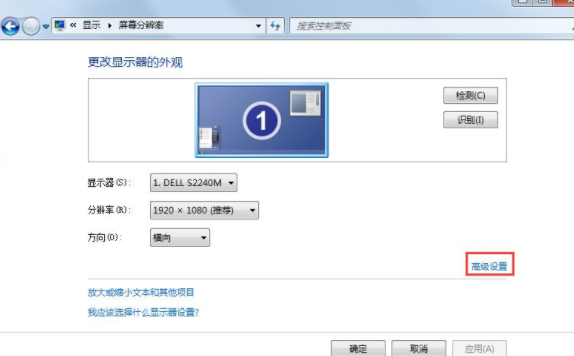
5. 进到通用即插即用监视器,点击切换到疑难解答,然后点击修改设置。
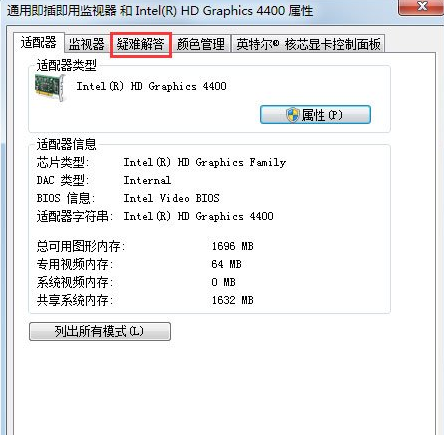
6. 最后弹出修改界面,鼠标选中硬件加速到最左端即可。
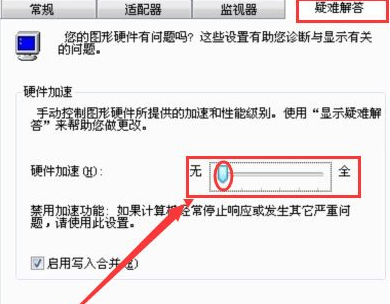
以上就是系统之家小编为你带来的关于“Win7系统关闭硬件加速功能的方法”的全部内容了,希望可以解决你的问题,感谢您的阅读,更多精彩内容请关注系统之家官网。

 时间 2023-11-24 16:19:47
时间 2023-11-24 16:19:47 作者 admin
作者 admin 来源
来源 




